解决打印机找不到设备的问题(操作简易)
- 百科大全
- 2024-10-27
- 33
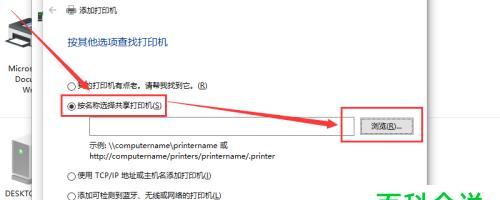
打印机作为现代办公生活中必不可少的工具,一旦出现找不到设备的问题,将会给工作和生活带来不便。本文将为您详细介绍如何解决打印机找不到设备的问题,并提供一些实用的解决方案。...
打印机作为现代办公生活中必不可少的工具,一旦出现找不到设备的问题,将会给工作和生活带来不便。本文将为您详细介绍如何解决打印机找不到设备的问题,并提供一些实用的解决方案。
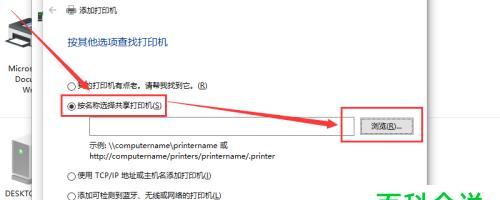
1.确认连接状态:
在电脑与打印机之间建立正确的连接至关重要,确认USB线或无线网络连接是否牢固并重新插拔,以确保设备连接正常。
2.检查电源和开关:
确保打印机已经打开,并且插头与电源正常连接,若有需要,尝试重启设备或更换电源线。
3.更新驱动程序:
在操作系统升级或更换新设备后,打印机可能需要安装或更新驱动程序以兼容新系统,访问打印机制造商的官方网站下载最新的驱动程序并进行安装。
4.执行设备管理器检查:
通过设备管理器可以快速检查并修复打印机驱动程序的问题,按下Win+X组合键,选择设备管理器,找到打印机并右键点击进行更新或卸载。
5.检查网络连接:
如果使用的是网络打印机,确保网络连接正常并且与打印机位于同一局域网内,检查网络设置,确保IP地址和端口设置正确。
6.清理打印机队列:
打印队列中的堆积的打印任务可能会导致打印机无法找到设备,打开控制面板,找到“设备和打印机”,右键点击打印机,选择“查看打印队列”,清除队列中的所有任务。
7.重新安装打印机:
若上述方法无效,尝试重新安装打印机,先将打印机从设备管理器中删除,然后重新安装驱动程序,按照系统提示完成安装步骤。
8.检查防火墙和安全软件:
防火墙或安全软件有时会阻止打印机与计算机的正常通信,暂时关闭防火墙或安全软件,并尝试重新连接打印机。
9.检查硬件故障:
若排除了上述原因仍无法找到设备,可能是硬件故障导致,检查打印机是否存在硬件故障,如需要请联系售后服务或更换打印机。
10.咨询技术支持:
如果以上方法都无法解决问题,不妨咨询打印机制造商的技术支持,他们会提供专业的解决方案或进一步指导操作步骤。
11.使用设备诊断工具:
一些打印机制造商提供了专门的设备诊断工具,可以自动检测和修复问题,下载并运行这些工具,可以快速定位和解决问题。
12.检查电脑病毒:
某些电脑病毒可能会影响打印机与计算机之间的通信,使用杀毒软件进行全面扫描,确保电脑没有病毒感染。
13.更新操作系统:
操作系统的更新可能会修复已知的兼容性问题,确保操作系统是最新的版本,并及时安装系统更新。
14.检查打印机设置:
在打印机设置中,检查是否选择了正确的默认打印机,并确保没有设置为“禁用”状态。
15.进行彻底的系统重启:
如果所有尝试都无效,最后的解决方案是进行彻底的系统重启,关闭计算机并拔下电源线,等待几分钟后重新启动。
通过以上方法,您应该能够解决打印机找不到设备的问题。不同的问题可能需要不同的解决方案,所以可以根据具体情况进行尝试。如果问题仍然存在,建议咨询专业的技术支持以获取更多帮助。使用打印机时,保持设备连接正常非常重要,这样可以确保您的工作和生活顺畅进行。
应对打印机无法连接电脑的常见情况
在日常生活和工作中,打印机是一个非常常用的设备。然而,有时我们可能会遇到打印机找不到设备的问题,这给我们的工作和生活带来了很大的困扰。本文将针对这个问题提供一些解决方法和技巧。
一检查打印机与电脑连接的线缆
当打印机无法找到设备时,第一步就是检查打印机与电脑之间连接的线缆是否松动或者损坏。确保USB线或者网络线完好地连接着打印机和电脑。同时,确保线缆连接的接口没有灰尘或者杂质。
二重启打印机和电脑
有时候,打印机找不到设备的问题可能是由于设备之间的通信错误所致。在这种情况下,重启打印机和电脑可能会解决问题。关闭打印机和电脑,然后等待几分钟后再重新启动它们。通过重新启动,设备之间的通信通道可能会重新建立,从而解决了打印机找不到设备的问题。
三检查打印机驱动程序是否正常
打印机找不到设备的另一个常见原因是驱动程序出现问题。在这种情况下,可以通过检查打印机的驱动程序是否正常来解决问题。在计算机的设备管理器中,找到打印机驱动程序并确保其处于最新版本。
四更新打印机驱动程序
如果发现打印机驱动程序不是最新版本,我们可以尝试更新它们。打开打印机制造商的官方网站,在支持和下载页面上找到相应型号的打印机驱动程序,并下载安装最新版本的驱动程序。更新驱动程序可能会修复与打印机找不到设备有关的一些问题。
五检查打印机设置
在一些情况下,打印机找不到设备可能是由于设置错误所致。在控制面板或者打印机设置中,确保打印机处于默认状态并且没有被禁用。同时,还要检查打印队列中是否有未完成的打印任务,清除它们以恢复打印机的正常工作。
六使用打印机的诊断工具
很多打印机都提供了一些诊断工具来帮助解决设备连接的问题。在打印机制造商的官方网站上可以找到这些工具,下载安装并运行它们,以诊断和修复打印机找不到设备的问题。
七确保打印机和电脑处于同一网络
如果使用的是网络打印机,打印机找不到设备的原因可能是打印机和电脑不在同一网络中。在这种情况下,需要确保打印机和电脑连接到同一无线网络或者有线网络中,以便能够正确通信。
八检查防火墙设置
防火墙设置也可能导致打印机找不到设备的问题。在防火墙设置中,确保允许打印机与电脑之间的通信。如果发现防火墙对打印机进行了阻止,需要将其添加到例外或者允许列表中。
九尝试其他连接方式
如果以上方法都没有解决打印机找不到设备的问题,可以尝试使用其他连接方式。如果使用的是USB连接,可以尝试通过Wi-Fi或者蓝牙连接打印机。有时候,改变连接方式可能会解决一些通信问题。
十检查硬件故障
在一些情况下,打印机找不到设备的原因可能是由于硬件故障所致。在这种情况下,我们可以尝试将打印机连接到其他电脑或者设备上,以确定是否是打印机本身出现了问题。
十一联系打印机制造商的技术支持
如果经过以上的尝试仍然无法解决打印机找不到设备的问题,我们可以联系打印机制造商的技术支持寻求帮助。他们可能会提供进一步的指导和解决方案来解决这个问题。
十二预防打印机找不到设备的问题
除了以上解决方法外,我们还可以采取一些预防措施来避免打印机找不到设备的问题。定期更新打印机驱动程序、保持电脑和打印机的良好清洁以防止灰尘积聚、避免使用不兼容的连接线缆等。
十三常见问题的解决方法
在本文中,我们介绍了一些常见的解决方法来应对打印机找不到设备的问题。从检查线缆、重启设备、更新驱动程序到检查设置和使用诊断工具,这些方法可以帮助我们快速解决问题并恢复打印机的正常工作。
十四技巧与经验分享
在实际操作中,我们还可以结合自己的技巧和经验来解决打印机找不到设备的问题。通过重新安装打印机驱动程序、清理打印队列、重置网络设置等方法,我们可能会发现更适合自己设备和环境的解决方案。
十五从根本上解决问题
我们要明白打印机找不到设备的问题可能是由于多种原因造成的。通过综合运用以上方法和技巧,我们可以从根本上解决这个问题,确保打印机与电脑正常连接,为我们的工作和生活提供便利。
结尾打印机找不到设备是一个常见的问题,但通过检查连接线缆、重启设备、更新驱动程序、检查设置以及使用诊断工具等方法,我们可以有效地解决这个问题。同时,我们还可以通过采取预防措施和结合自己的技巧和经验来避免和解决这个问题。无论是在家庭还是工作环境中,一个正常工作的打印机都能为我们提供极大的便利和效率。
本文链接:https://www.taoanxin.com/article-4516-1.html

